cad完整平面图的绘制教程
CAD文件中的平面与立面的绘制方法
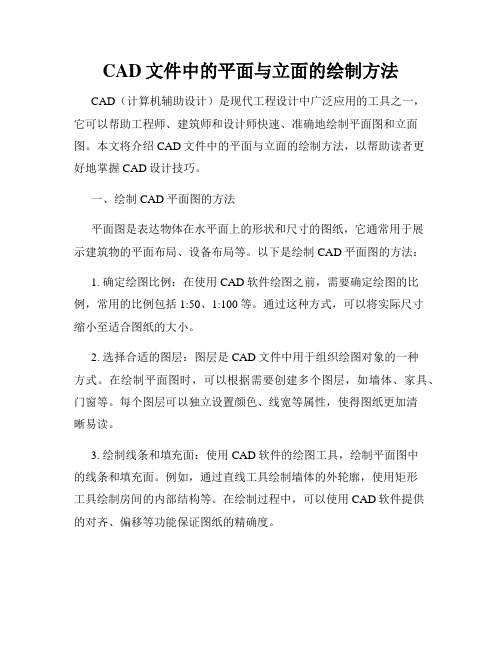
CAD文件中的平面与立面的绘制方法CAD(计算机辅助设计)是现代工程设计中广泛应用的工具之一,它可以帮助工程师、建筑师和设计师快速、准确地绘制平面图和立面图。
本文将介绍CAD文件中的平面与立面的绘制方法,以帮助读者更好地掌握CAD设计技巧。
一、绘制CAD平面图的方法平面图是表达物体在水平面上的形状和尺寸的图纸,它通常用于展示建筑物的平面布局、设备布局等。
以下是绘制CAD平面图的方法:1. 确定绘图比例:在使用CAD软件绘图之前,需要确定绘图的比例,常用的比例包括1:50、1:100等。
通过这种方式,可以将实际尺寸缩小至适合图纸的大小。
2. 选择合适的图层:图层是CAD文件中用于组织绘图对象的一种方式。
在绘制平面图时,可以根据需要创建多个图层,如墙体、家具、门窗等。
每个图层可以独立设置颜色、线宽等属性,使得图纸更加清晰易读。
3. 绘制线条和填充面:使用CAD软件的绘图工具,绘制平面图中的线条和填充面。
例如,通过直线工具绘制墙体的外轮廓,使用矩形工具绘制房间的内部结构等。
在绘制过程中,可以使用CAD软件提供的对齐、偏移等功能保证图纸的精确度。
4. 添加文字和标注:在平面图中添加文字和标注是必不可少的,可以使用CAD软件提供的文本工具实现。
标注可以包括尺寸标注、文字说明等,提供更多信息以便于理解图纸。
二、绘制CAD立面图的方法立面图是表达物体在垂直于水平方向上的形状和尺寸的图纸,通常用于展示建筑物的外观和立面特征。
以下是绘制CAD立面图的方法:1. 确定绘图比例:与绘制平面图相同,绘制立面图时也需要确定合适的绘图比例,以便在限定的图纸空间内准确表达物体的尺寸。
2. 选择合适的图层:与平面图相同,绘制立面图也需要选择合适的图层,并进行相应的设置。
可根据需要创建建筑物的外墙、窗户、门、立柱等图层,使图纸更加清晰易读。
3. 勾勒建筑物轮廓:使用CAD软件的绘图工具,绘制建筑物在垂直方向上的外轮廓。
例如,使用直线工具勾勒墙体的外形,使用圆弧工具勾勒窗户的形状等。
CAD绘制平面和立体图形的技巧与方法
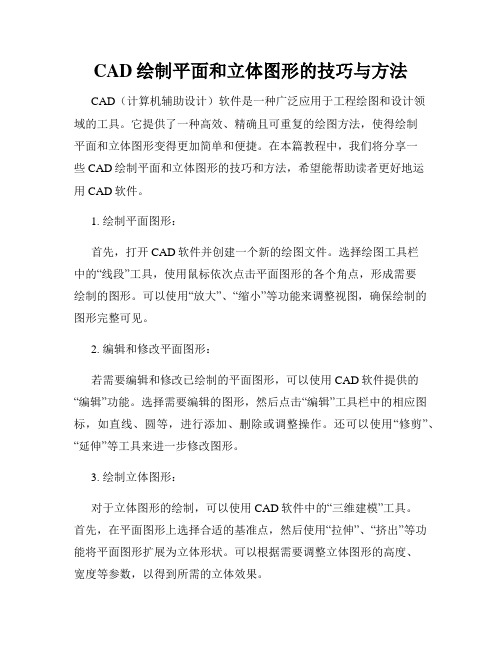
CAD绘制平面和立体图形的技巧与方法CAD(计算机辅助设计)软件是一种广泛应用于工程绘图和设计领域的工具。
它提供了一种高效、精确且可重复的绘图方法,使得绘制平面和立体图形变得更加简单和便捷。
在本篇教程中,我们将分享一些CAD绘制平面和立体图形的技巧和方法,希望能帮助读者更好地运用CAD软件。
1. 绘制平面图形:首先,打开CAD软件并创建一个新的绘图文件。
选择绘图工具栏中的“线段”工具,使用鼠标依次点击平面图形的各个角点,形成需要绘制的图形。
可以使用“放大”、“缩小”等功能来调整视图,确保绘制的图形完整可见。
2. 编辑和修改平面图形:若需要编辑和修改已绘制的平面图形,可以使用CAD软件提供的“编辑”功能。
选择需要编辑的图形,然后点击“编辑”工具栏中的相应图标,如直线、圆等,进行添加、删除或调整操作。
还可以使用“修剪”、“延伸”等工具来进一步修改图形。
3. 绘制立体图形:对于立体图形的绘制,可以使用CAD软件中的“三维建模”工具。
首先,在平面图形上选择合适的基准点,然后使用“拉伸”、“挤出”等功能将平面图形扩展为立体形状。
可以根据需要调整立体图形的高度、宽度等参数,以得到所需的立体效果。
4. 查看和调整立体图形:CAD软件提供了多种视图选项,用于查看和调整立体图形。
可以使用“前视图”、“后视图”等选项来切换不同的视图角度,更好地观察立体图形的细节。
同时,还可以使用“旋转”、“缩放”等功能对立体图形进行调整,以达到更好的可视化效果。
5. 添加材质和光影效果:为了使立体图形更具真实感,可以在CAD软件中添加材质和光影效果。
选择立体图形,点击“材质”工具栏中的相应选项,如金属、木材等,将其应用于图形表面。
此外,还可以调整光照的亮度、方向等参数,以实现更真实的光影效果。
6. 导出和分享图形:完成绘制和编辑后,可以将图形导出为常见的图像格式,如JPEG、PNG等,以便在其他应用程序中使用。
在CAD软件中,选择“文件”菜单下的“导出”选项,选择合适的格式和保存路径,即可将图形导出并进行分享或打印。
cad绘制室内平面图操作步骤
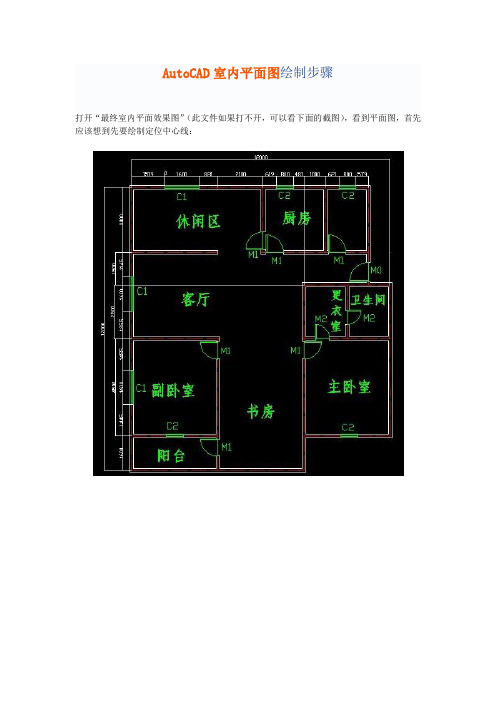
AutoCAD室内平面图绘制步骤打开“最终室内平面效果图”(此文件如果打不开,可以看下面的截图),看到平面图,首先应该想到先要绘制定位中心线:步骤1、首先单击工具栏前面的按钮来创建图层,出现图层创建面板(如下图),再按这个按钮进行创建,单击刚创建的图层,按F2键可以进行修改图层,如先点选图层1,再按F2键,修改为:轴线。
步骤2:首先绘制如下图所示的定位中心线(红色的定位中心线,如下图),每一个定位中心线都是用来绘制柱子或墙体的辅助线。
单击右侧工具箱中的“直线”工具,输入12000,利用这条线往下偏移(快捷键O),把所有中心线都定位好。
步骤3:下面进行窗洞和门洞的开口:开窗洞:单击“直线”命令,拾取A点,不按下鼠标,输入1519,至B点后,单击C点,完成BC直线,用偏移命令,把BC直线偏移1600,用修剪命令把BD线段(如下左图所示),删除即完成一个1600窗洞的开口,其它依次如此,最终所有窗洞完成(如下右图所示)。
(可打开“室内平面图制作过程.dwg”文件,看过程)。
步骤4、在开门洞之前,用“修剪”命令,先把多余的中心线删除掉(如下图所示)。
步骤5:开门洞:此平面图的墙体宽为180。
既然墙体180,对半分就是90,门边我们设50,也就是大门左侧开门洞的距离至中心钱为90+50=140(如左图),依旧按照开窗洞的方法来开门洞,单击“直线”命令,拾取、偏移、修剪来完成所有门洞的开口(如右图);步骤6:墙体的设置:此平面图全部用180,也有设墙体为120的。
首先切换至墙体图层。
白色单击“绘图”菜单下的“多线”命令,设置对正为无,比例为180,要把墙体封口,要单击“格式”菜单下的“多线样式”命令,对话框单击“新建”按钮,新建“墙体”把前后封口,置为当前层,先把外框拉好(如下图)。
步骤7:墙体的修改:单击“修改”菜单下“对象”下的“多线”命令,弹出“多线编辑工具”对话框(如左图)。
另一方法是:在多线上双击即弹出“多线编辑工具”对话框。
cad画建筑平面图教程

cad画建筑平面图教程CAD是计算机辅助设计的缩写,是一种专业的绘图软件,广泛应用于建筑行业。
建筑平面图是建筑设计中的重要内容之一,它是建筑师通过CAD软件绘制的建筑物的俯视图。
首先,打开CAD软件,选择“新建”开始一个新的绘图任务。
然后,选择“图幅”选项,这是确定绘图范围的关键步骤。
根据实际需求,在“图幅”选项中选择合适的图纸大小和比例。
接下来,确定平面图的布局。
在CAD软件中,我们可以通过创建图层来组织和管理不同的图形元素。
例如,可以创建一个墙体图层,一个家具图层,一个门窗图层等。
这样做的好处是可以轻松地对特定元素进行编辑和修改。
然后,开始绘制建筑物的外部轮廓。
通过选择“线”工具,画出建筑物的外墙线条。
在轮廓绘制完成后,可以使用“偏移”工具创建墙体的厚度。
然后,开始绘制门窗的位置和尺寸。
使用“矩形”工具绘制门窗的外框,然后使用“修剪”工具将其与墙体连接。
在绘制建筑物的外部轮廓之后,可以开始绘制建筑物的内部布局。
根据设计图纸,使用“线”工具绘制墙体内部的间隔墙,可以选择创建不同的图层来区别不同类型的墙体。
接下来,开始绘制家具和设备。
使用CAD软件提供的一些预设符号或自定义图形,可以轻松地绘制椅子、桌子、洗手台、浴室等标准家具和设备。
重要的是确保这些图形与实际尺寸一致,以便设计师和施工人员可以准确地了解建筑物的布局。
最后,在绘制完成后,可以对建筑平面图进行进一步的编辑和修饰。
例如,在CAD软件中,可以对绘制的图形进行缩放、旋转、移动等操作,以更好地展示建筑物的细节。
此外,还可以添加文字、标注和尺寸等附加信息,以方便对图纸的理解和使用。
绘制建筑平面图需要一定的技巧和经验,但通过CAD软件的使用,可以大大简化这个过程。
在设计和绘图的过程中,要仔细地根据设计需求和规范来进行操作。
最后,建筑平面图是建筑设计过程中的重要参考,对设计者和施工人员都具有重要的意义。
CAD建筑平面图绘图步骤
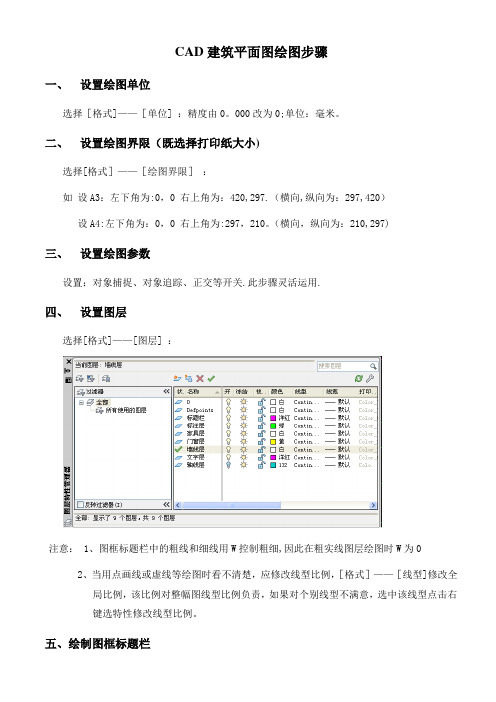
CAD建筑平面图绘图步骤一、设置绘图单位选择[格式]——[单位] :精度由0。
000改为0;单位:毫米。
二、设置绘图界限(既选择打印纸大小)选择[格式]——[绘图界限]:如设A3:左下角为:0,0 右上角为:420,297.(横向,纵向为:297,420)设A4:左下角为:0,0 右上角为:297,210。
(横向,纵向为:210,297)三、设置绘图参数设置:对象捕捉、对象追踪、正交等开关.此步骤灵活运用.四、设置图层选择[格式]——[图层] :注意: 1、图框标题栏中的粗线和细线用W控制粗细,因此在粗实线图层绘图时W为02、当用点画线或虚线等绘图时看不清楚,应修改线型比例,[格式]——[线型]修改全局比例,该比例对整幅图线型比例负责,如果对个别线型不满意,选中该线型点击右键选特性修改线型比例。
五、绘制图框标题栏在图框标题栏图层1:1绘制图框标题栏。
(以上步骤可作为制作绘图模板用.)六、确定图框标题栏放大的倍数为满足1:1绘图,应根据合理布图确定图纸放大的倍数。
此步骤很重要,该倍数决定文字的高度和尺寸标注样式中的全局比例的大小。
七、绘图(1)、选择轴线层--—----绘制轴线.(2)、定义多线样式。
(3)、分别选择墙线层和门窗层-—————--—绘制墙线和窗线。
(4)、选择家具层(图块层)--———--—用插入块方式布置家具。
八、文字注释工程图一般可用两种字体:长仿宋或工程字选择[格式]-—[文字样式]点击“新建”长仿宋:样式名:“长仿宋",设置字体名称为;T仿宋GB-2312,文字高度为图框标题栏中最近两条线距离的2/3取整数,注意图框标题栏已经放大。
宽度比例为0.7.工程字:样式名:工程字;字体:gbenor.shx & gbcbig。
shx; 勾选使用大字体,其他默认;注意:单行文字命令可在斜线上写文字,在其他电脑上打开图时出现问号,选中字体右键修改字体。
九、尺寸标注1、设置标注样式1)长度标注:选择[格式]——[标注样式]点击“新建"名称为:长度标注.主要修改:箭头选项选建筑标记,文字选项选ISO标准,调整选项全局比例为图框标题栏放大的倍数,主单位选项精度为0,测量单位比例只有在一张图纸上画不同比例的图时分别设定。
建筑CAD绘图-平面图详细讲解绘制.ppt课件

图层 直接绘制,再通过选择“修改|对象|多线”,按墙线的要求对多线进行
编 辑。现仅介绍用拷贝命令来绘制墙线的方法。
编辑版pppt
41
子任务二 绘制建筑平面图
2.绘制墙体
编辑版pppt
25
子任务二 绘制建筑平面图
1.绘制轴线网及标注编号
(1)绘制轴线网-横向轴线的绘制 继续使用拷贝命令,将轴线B向上连续拷贝5100、7500、15000、
18600、2100、4200,分别得到轴线C、轴线D、轴线F、轴线G, 如图所示。
编辑版pppt
26
4.2 绘制建筑平面图
编辑版pppt
32
子任务二 绘制建筑平面图
1.绘制轴线网及标注编号
(2)标注轴线编号-创建轴线编号图块 ①使用圆命令,在绘图区域画一个直径为800的圆。 ②定义图块属性。选择“绘图|块|定义属性”命令,弹出 “属性定
义”对话框,再按 “属性定义”对话框的有关项进行设置。
编辑版pppt
33
子任务二 绘制建筑平面图
定位轴线用细点画线绘制,其编号标注在轴线端部用细实线绘制的直 径为8mm圆圈内。横向编号用阿拉伯数字1、2、3等,从左至右编 写;竖向编号用大写拉丁字母A、B、C等,从下至上编写,大写拉丁 字母中的I、O、Z不能做轴线编号,以免与数字相混淆。
编辑版pppt
19
子任务二 绘制建筑平面图
1.绘制轴线网及标注编号
寸线”选项组还可设置在标注尺寸时隐藏第一条尺寸线或者第二条尺寸线。 对“尺寸界线”的设置具体为:把“颜色”和“线宽”设为默认值,“超
建筑CAD绘图-平面图详细讲解绘制
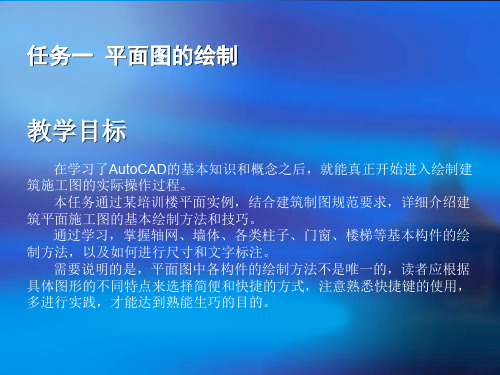
子任务二 绘制建筑平面图
2.绘制墙体
子任务二 绘制建筑平面图
2.绘制墙体 (3)修剪墙线 执行“修剪”和“倒圆角”命令,对所有不合要求的墙线进行修改。
子任务二 绘制建筑平面图
3.绘制柱子
(1)创建柱子 将 “WALL(墙体)”图层置为当前层。 单击“矩形”命令或键入RECTANG (REC) ,绘制一个300×400的矩形
在绘图区域点取适当点作为轴线基点,绘制一条水平直线和一条竖 直直线,整个轴线网就是以这两条定位轴线为基础生成的,如图所 示。
子任务二 绘制建筑平面图
1.绘制轴线网及标注编号 (1)绘制轴线网
子任务二 绘制建筑平面图
1.绘制轴线网及标注编号
(1)绘制轴线网 绘制轴线时,如屏幕上出现的线型为实线,则可以执行“格式|线型”
子任务一 设置绘图环境 子任务二 绘制建筑平面图 子任务三 尺寸标注和文字说明
子任务一 设置绘图环境
1.绘图单位设置
建筑工程中,长度类型为小数, 精度为0;角度的类型为十进制数, 角度以逆时针方向为正,方向以东 为基准角度。
选择“格式|单位”,或在命令行 中键入UNITS(UN),将弹出如图4-2 所示的“图形单位”对话框,用户可 在对话框中进行绘图单位的设置。
子任务一 设置绘图环境
5.模板文件的创建
子任务二 绘制建筑平面图
1.绘制轴线网及标注编号
建筑平面设计绘制一般从定位轴线开始。确定了轴线就确定了整个建 筑物的承重体系和非承重体系,确定了建筑物房间的开间深度以及楼 板柱网等细部的布置。所以,绘制轴线是使用AutoCAD进行建筑绘图 的基本功之一。
子任务二 绘制建筑平面图
AutoCAD平面图绘制方法和步骤
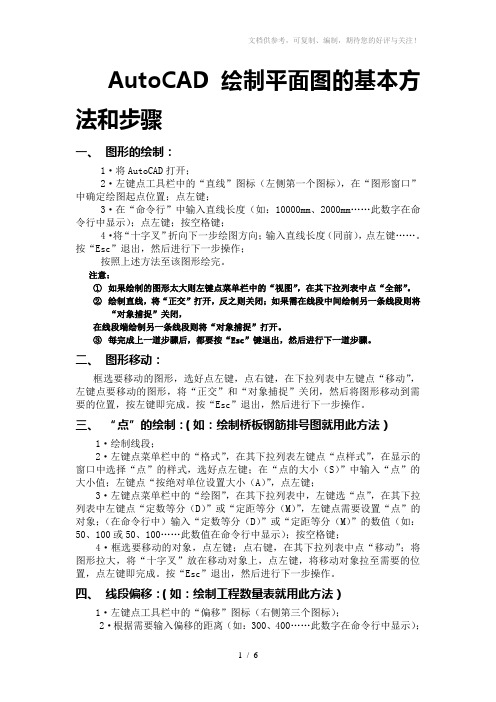
AutoCAD绘制平面图的基本方法和步骤一、图形的绘制:1·将AutoCAD打开;2·左键点工具栏中的“直线”图标(左侧第一个图标),在“图形窗口”中确定绘图起点位置;点左键;3·在“命令行”中输入直线长度(如:10000mm、2000mm……此数字在命令行中显示);点左键;按空格键;4·将“十字叉”折向下一步绘图方向;输入直线长度(同前),点左键……。
按“Esc”退出,然后进行下一步操作;按照上述方法至该图形绘完。
注意:①如果绘制的图形太大则左键点菜单栏中的“视图”,在其下拉列表中点“全部”。
②绘制直线,将“正交”打开,反之则关闭;如果需在线段中间绘制另一条线段则将“对象捕捉”关闭,在线段端绘制另一条线段则将“对象捕捉”打开。
③每完成上一道步骤后,都要按“Esc”键退出,然后进行下一道步骤。
二、图形移动:框选要移动的图形,选好点左键,点右键,在下拉列表中左键点“移动”,左键点要移动的图形,将“正交”和“对象捕捉”关闭,然后将图形移动到需要的位置,按左键即完成。
按“Esc”退出,然后进行下一步操作。
三、“点”的绘制:(如:绘制桥板钢筋排号图就用此方法)1·绘制线段;2·左键点菜单栏中的“格式”,在其下拉列表左键点“点样式”,在显示的窗口中选择“点”的样式,选好点左键;在“点的大小(S)”中输入“点”的大小值;左键点“按绝对单位设置大小(A)”,点左键;3·左键点菜单栏中的“绘图”,在其下拉列表中,左键选“点”,在其下拉列表中左键点“定数等分(D)”或“定距等分(M)”,左键点需要设置“点”的对象;(在命令行中)输入“定数等分(D)”或“定距等分(M)”的数值(如:50、100或50、100……此数值在命令行中显示);按空格键;4·框选要移动的对象,点左键;点右键,在其下拉列表中点“移动”;将图形拉大,将“十字叉”放在移动对象上,点左键,将移动对象拉至需要的位置,点左键即完成。
- 1、下载文档前请自行甄别文档内容的完整性,平台不提供额外的编辑、内容补充、找答案等附加服务。
- 2、"仅部分预览"的文档,不可在线预览部分如存在完整性等问题,可反馈申请退款(可完整预览的文档不适用该条件!)。
- 3、如文档侵犯您的权益,请联系客服反馈,我们会尽快为您处理(人工客服工作时间:9:00-18:30)。
cad完整平面图的绘制教程
一般比较完整的室内平面图会有很多图形,我们今天就来讲讲。
那么大家知道cad完整平面图怎么绘制吗?下面是店铺整理的cad完整平面图的绘制教程,希望能帮到大家!
cad完整平面图的绘制教程
首先要有建筑的原始结构图,原始结构图是对建筑内部的原始尺寸的记录,在建筑内部墙体完全不动的情况下,并室内各种上下水管道所处的详细位置;
平面布置图;平面布置图是对室内结构进行最终划分以后对所有家具进行合理分配最直观的反映。
有些图纸会把室内墙体拆改作为单独的图纸,但是在墙体改动不大或者没有改变的情况下可以将两张图纸合并,并且在有改动的地方标注详细尺寸;
地面铺设图;地面铺设是指所有室内地面的装饰和划分,包括地砖的排列,门槛石的分布,木地板的铺设方向,波打线的划分,地面拼花的详细尺寸;
天花吊顶图;也叫天花布置图,是对室内天花所有造型的绘制,包括天花造型吊顶,吊顶中灯池、灯带的分布,灯的位置,石膏线的分布。
天花图中还可以简单标注一下吊顶完成面的距地高度;
强弱电布置;强弱电就是室内所有强电和弱电插座的布置,强电指220V电压插座的分布,弱电插座包括电视、电话线、网线及可视电话监控设备线路;(插座数量宁多勿缺,为以后留足余地)
开关连线图;开关连线图中要详细绘制出室内所有灯具在开关上的控制。
具体分几路,开关用单孔还是双控,单联还是双联还是三联。
开关的布置主要是考虑到生活中使用的便利性;
立面图;所有墙壁上的造型设计都可以画成立面图。
立面图包含的图纸信息比较多,很多墙面造型所使用的材料和尺寸都要在立面图中体现,甚至要在立面图中标识出插座布置的位置和详细尺寸;
剖面图;剖面图是对立面图进行的再次剖解。
通过立面图的剖切面能更加详细的看到立面造型的做法;
节点和大样;节点和大样可以做一种解释,都是对造型的局部位置进行放大处理,因为图纸的打印比例是固定的,但是有些局部线条绘制的过于密集导致看不清楚,所以需要放大处理。
在节点大样图中要根据情况详细表明每一种材料每一个角落的详细尺寸。
